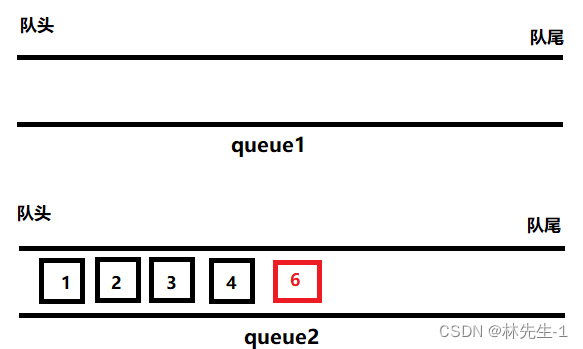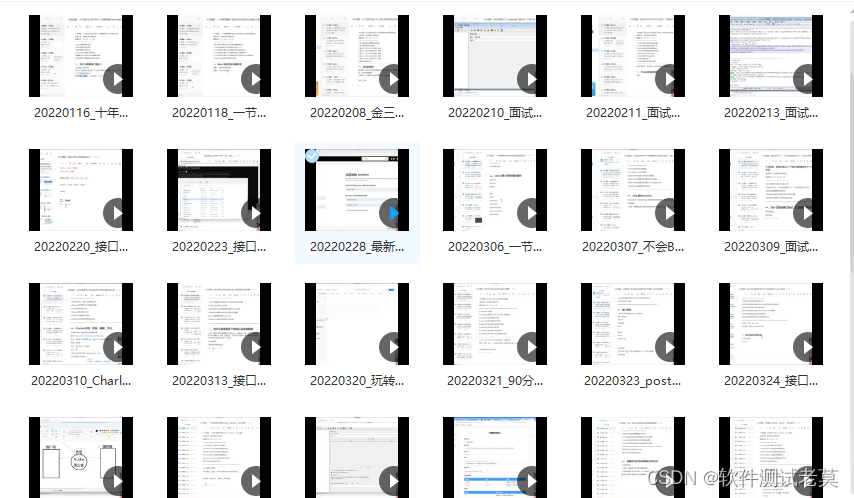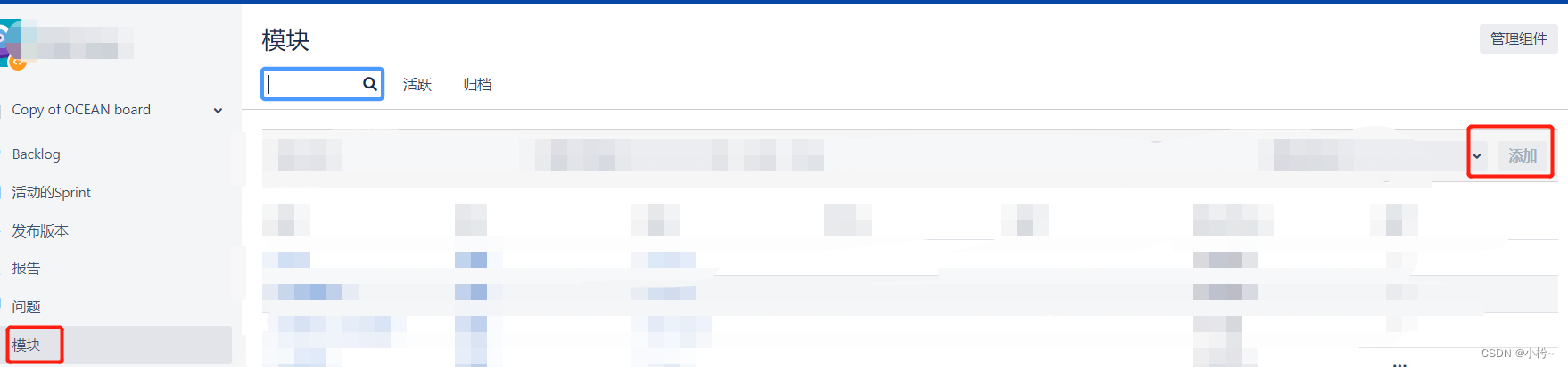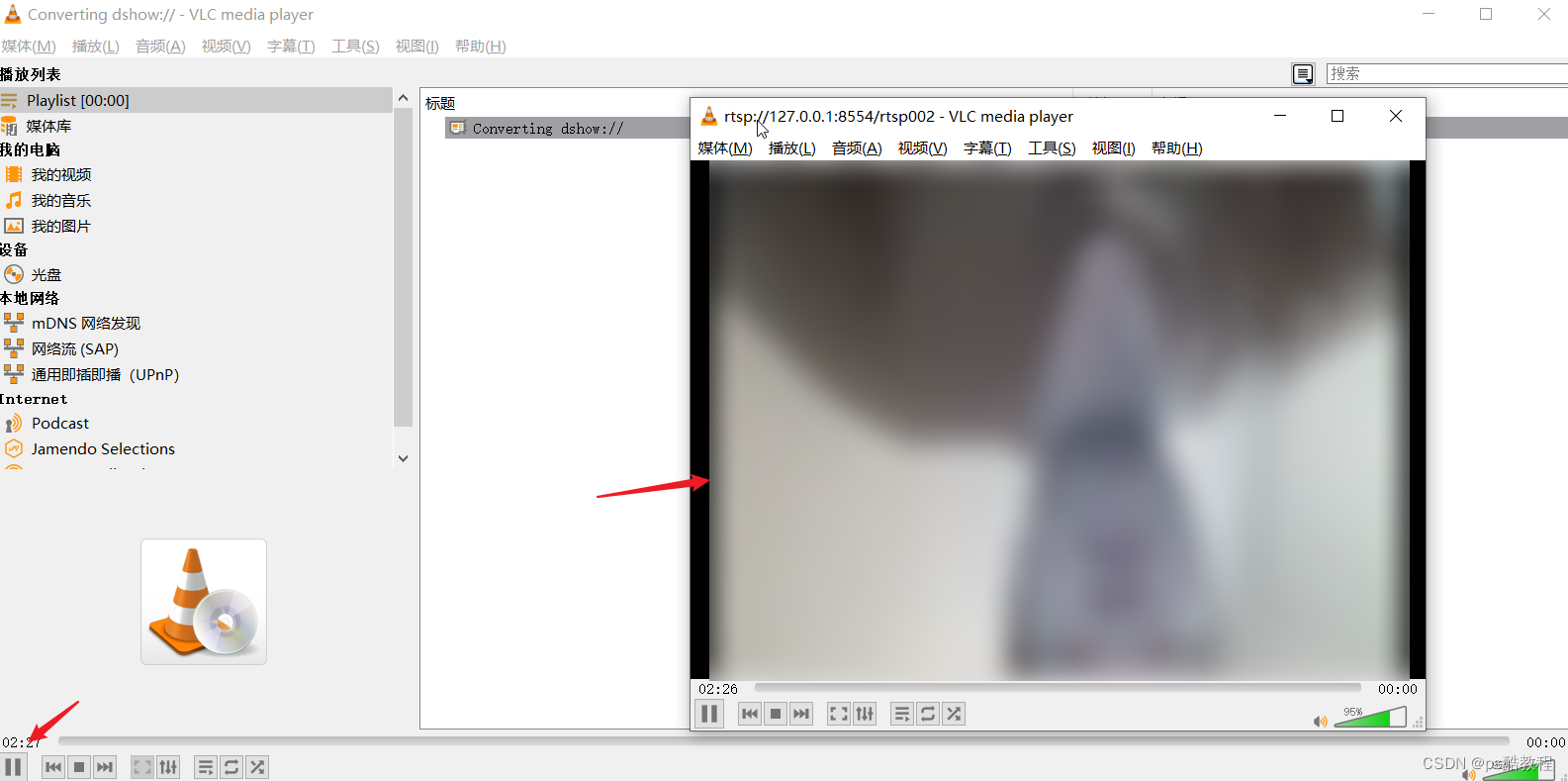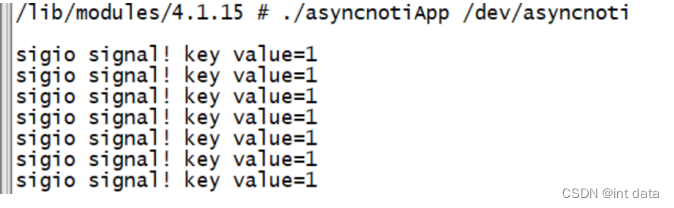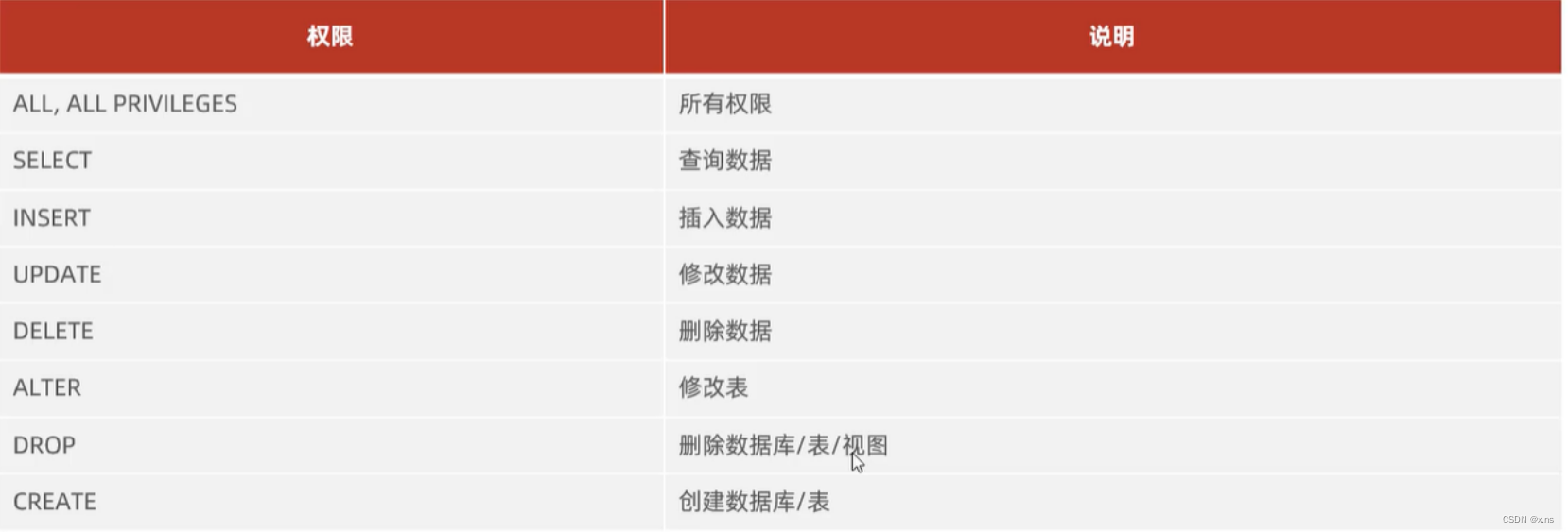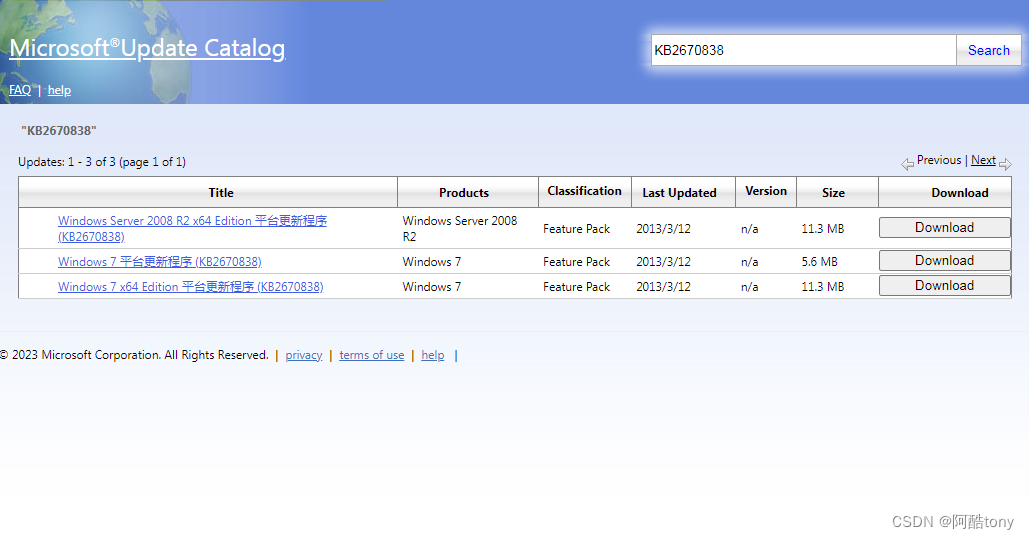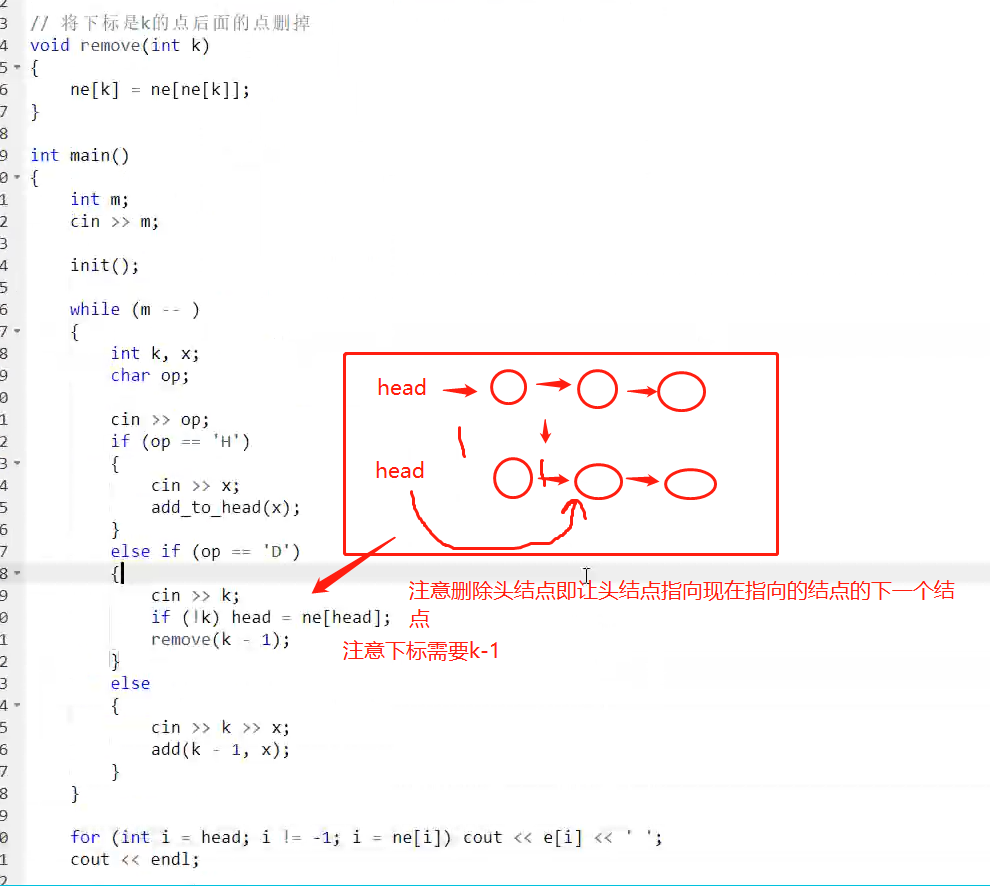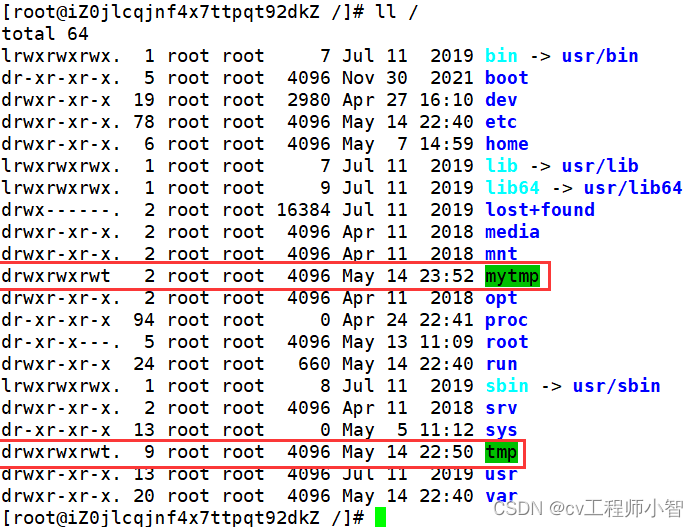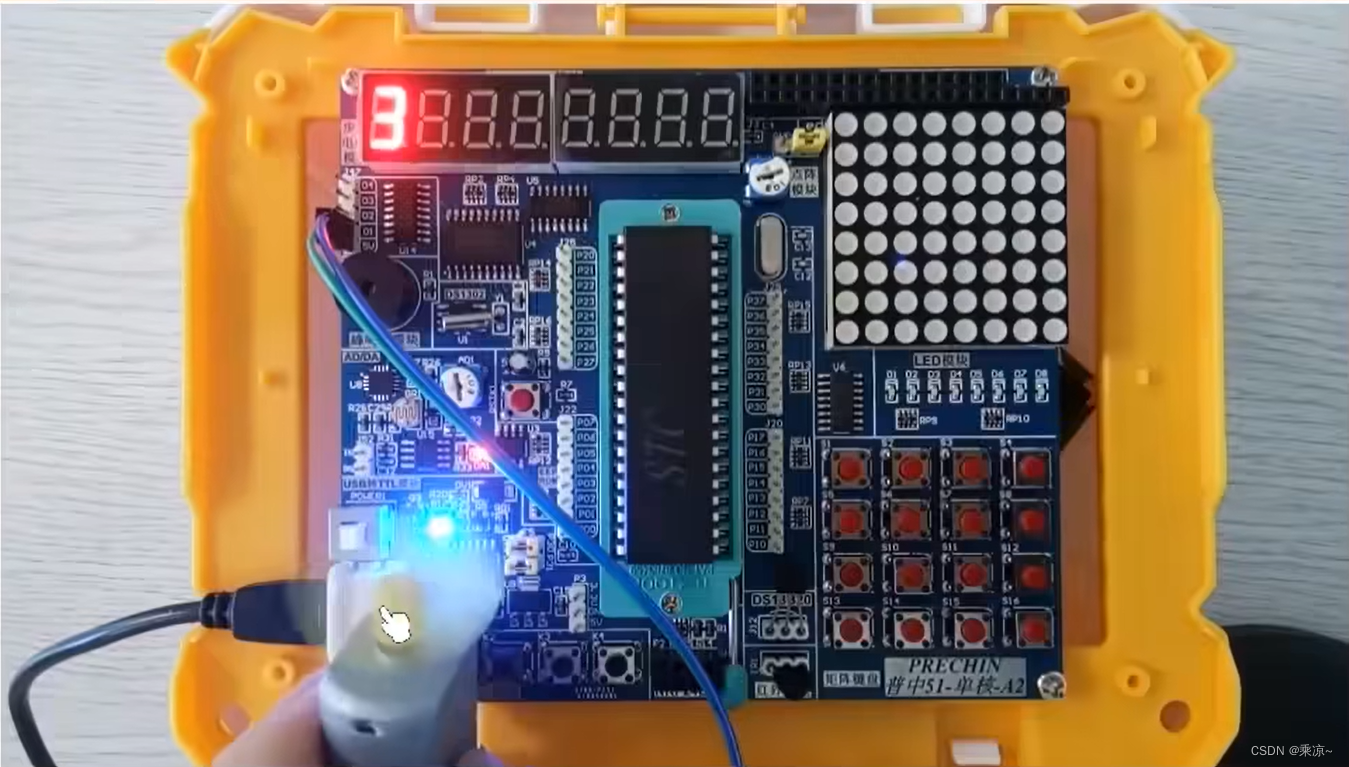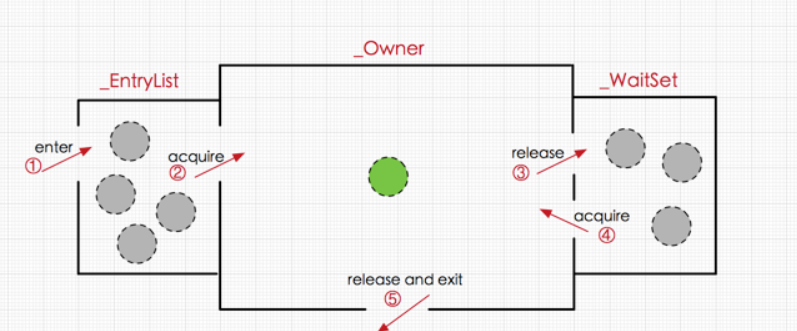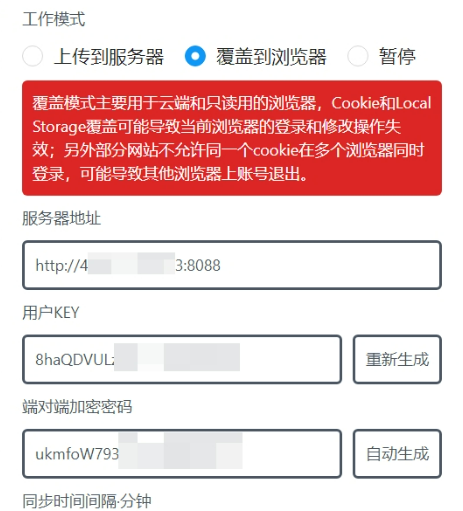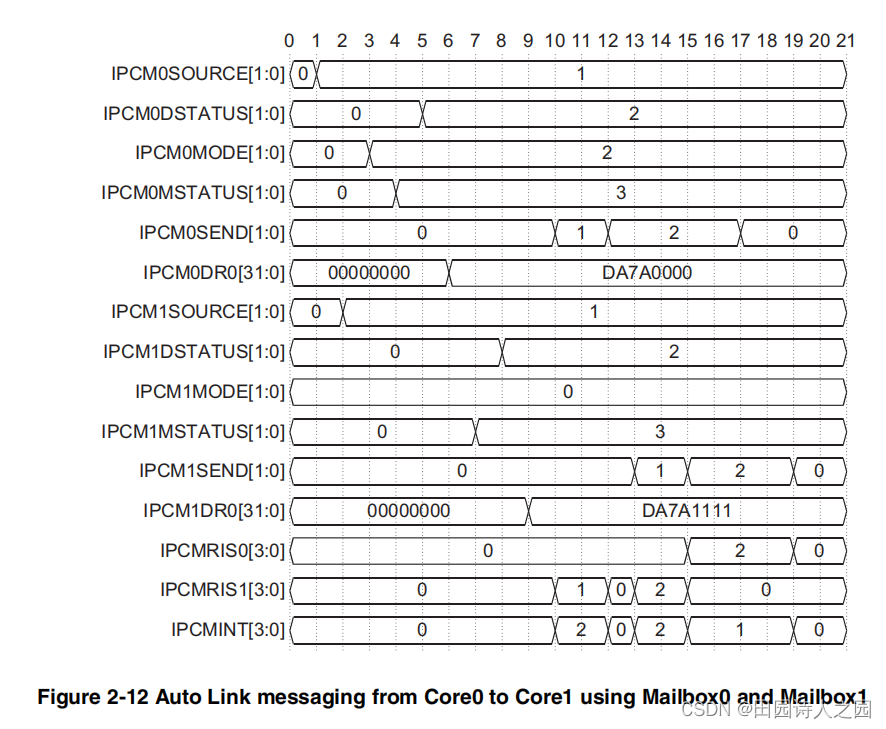一.git安装
1.下载
https://github.com/git/git/releases/tag/v2.40.12.将本地的安装包上传到 linux 服务器上,我这里放在 /opt/git/ 目录下
3.解压压缩包,得到目录 git-2.40.1,位置在 /opt/git/git-2.40.1
tar -zxvf git-2.40.1.tar.gz
4.提前安装可能需要的依赖
yum install curl-devel expat-devel openssl-devel zlib-devel gcc-c++
yum install perl-ExtUtils-MakeMaker automake autoconf libtool make
5.编译安装 Git
进入到 git-2.40.1 目录,执行编译安装等命令
cd git-2.40.1
make prefix=/usr/local/git all
make prefix=/usr/local/git install
此时你如果使用git --version 查看git版本的话,发现git仍然是1.8.1版本
6.将 git 加入环境变量中,修改 /etc/profile 文件,在 profile 文件末尾追加配置内容
1) 你可以用下面的命令查看git所在的路径:
whereis git
2) 然后在文件的最后一行,添加下面的内容,然后保存退出
export PATH=/usr/local/git/bin:$PATH
7.刷新 profile 配置文件
source /etc/profile
8.查看是否配置成功
git --version
二.jenkins 2.387.2安装
1.下载 jdk17
www.oracle.com/java/technologies/downloads/#java172.选择rpm
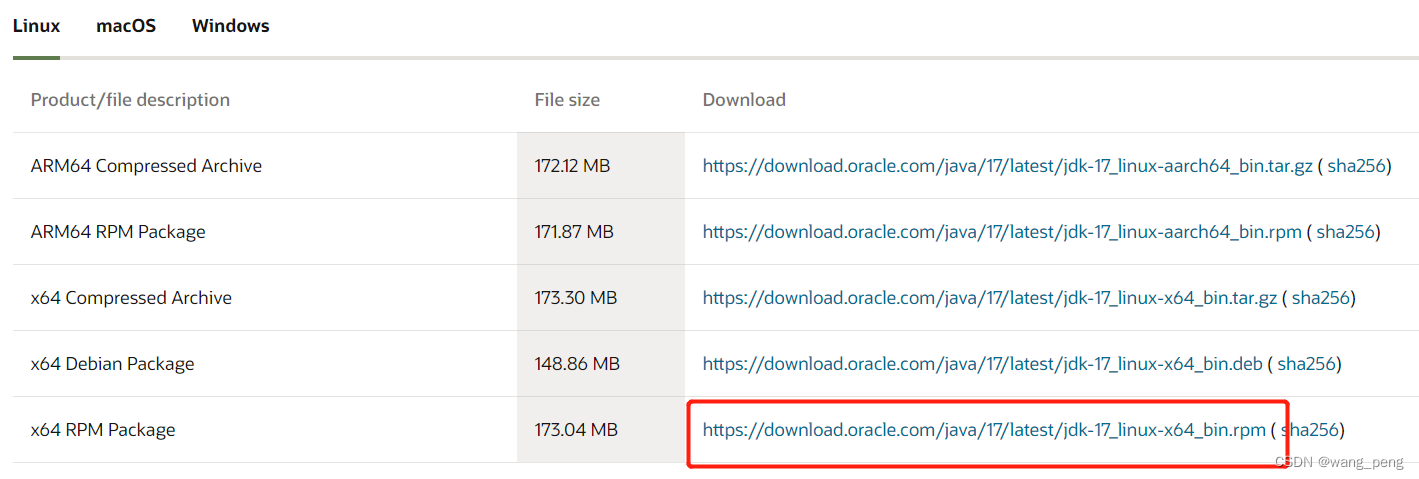 3.好传到 /opt/java,切换到次位置执行
3.好传到 /opt/java,切换到次位置执行
rpm -ivh jdk-17_linux-x64_bin.rpm
4.下载rpm
https://repo.huaweicloud.com/jenkins/redhat-stable/jenkins-2.387.2-1.1.noarch.rpm5.安装
rpm -ivh jenkins-2.387.2-1.1.noarch.rpm
6.修改Jenkins默认端口
vi /etc/sysconfig/jenkins
JENKINS_PORT="8888"
如果无效
vim /usr/lib/systemd/system/jenkins.service
# 修改为想要的端口
Environment="JENKINS_PORT=8989"
# 重新加载配置文件
systemctl daemon-reload
7.启动,等着就行
systemctl start jenkins
8.出现---时,找台电脑访问主页输入:密码e22cdc2153fa4e6d952f0a78733d09f2
9.选择社区推荐插件,等就完了
10.用户可以直接用admin,到此基础安装完成
11.配置全局的PATH环境变量
1)首先到Jenkins所在的服务器,获取PATH
echo $PATH
2)然后复制这个PATH,到Jenkins
菜单路径:Mnage Jenkins -> configure system ->全局属性
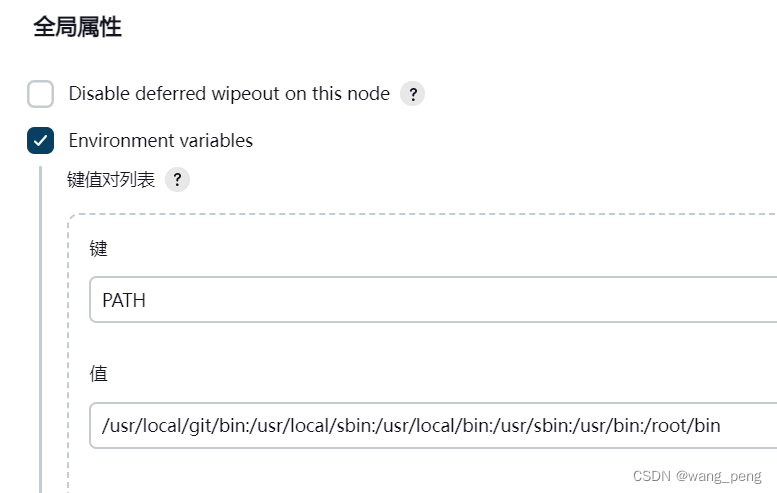
12.使用下面命令,将用户jenkins添加到docker用户组里,jenins里才能执行docker命令
gpasswd -a jenkins docker
重新启动docker和jenkins
三.docker安装
1.具体地址参烤
https://blog.csdn.net/wang_peng/article/details/1284760682.主要安装指令
yum -y install gcc
yum -y install gcc-c++
yum install -y yum-utils
yum-config-manager --add-repo http://mirrors.aliyun.com/docker-ce/linux/centos/docker-ce.repo
yum makecache fast
yum install docker-ce-20.10.11 docker-ce-cli-20.10.11 containerd.io
四.netcore添加gitee
vs2019添加gitee_wang_peng的博客-CSDN博客
六.发布
1.添加Credentials

2.添加明细,ID随便写,建议写gitee用户名,点创建
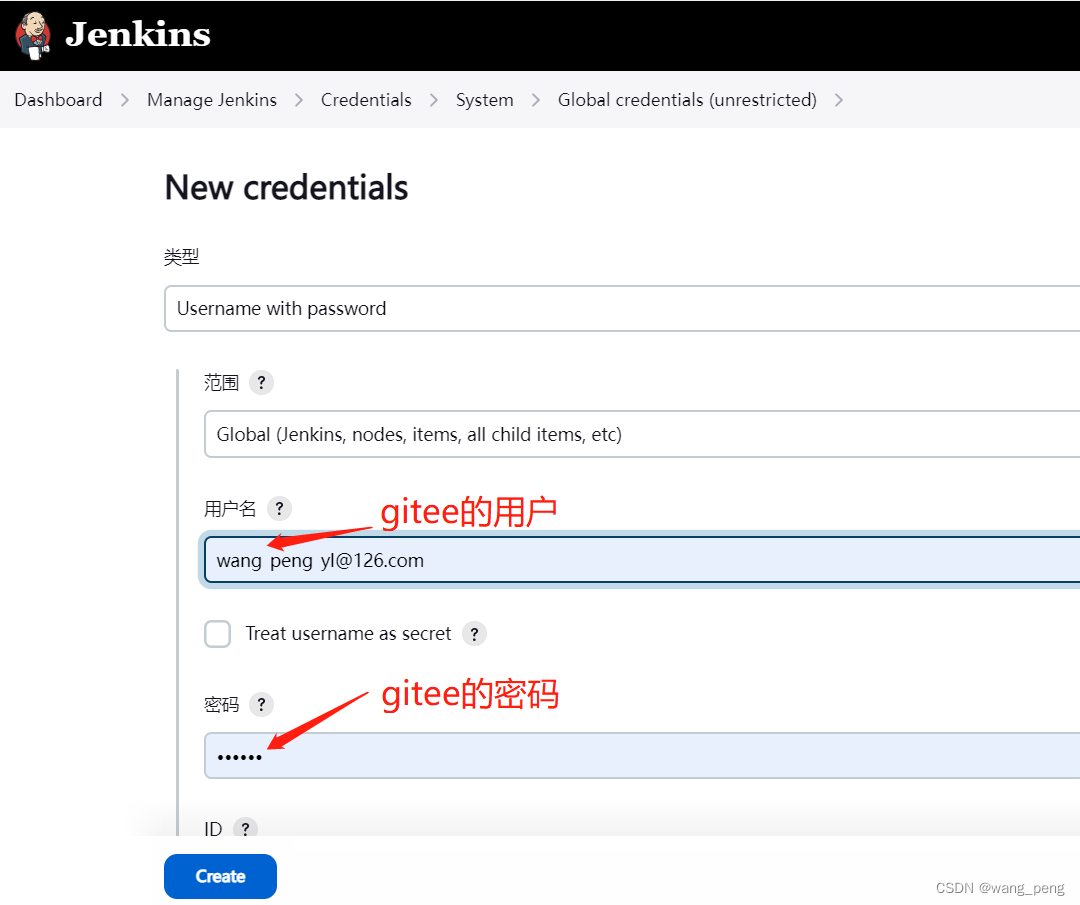
3.创建项目
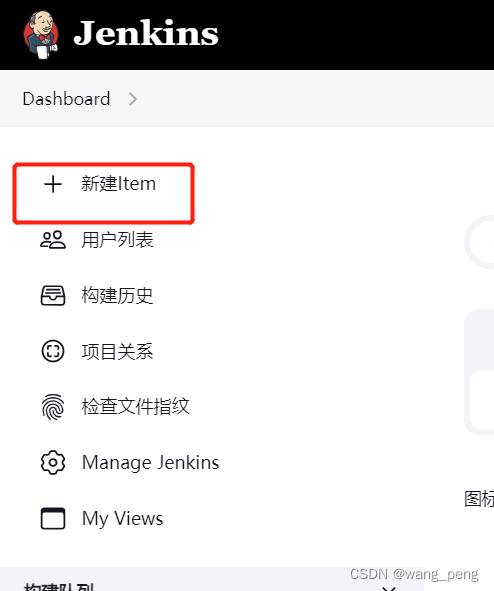
4.输入项目名称,选择第一个类型
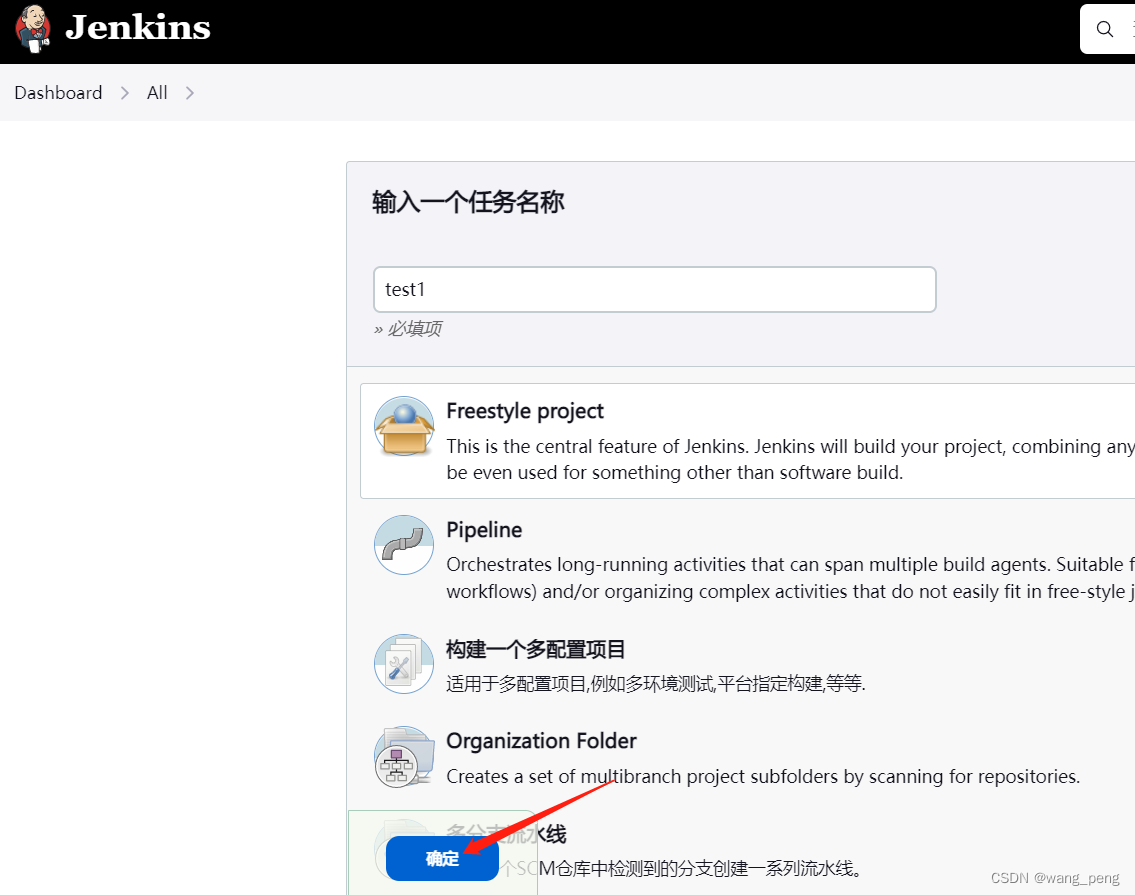
5. 源代码
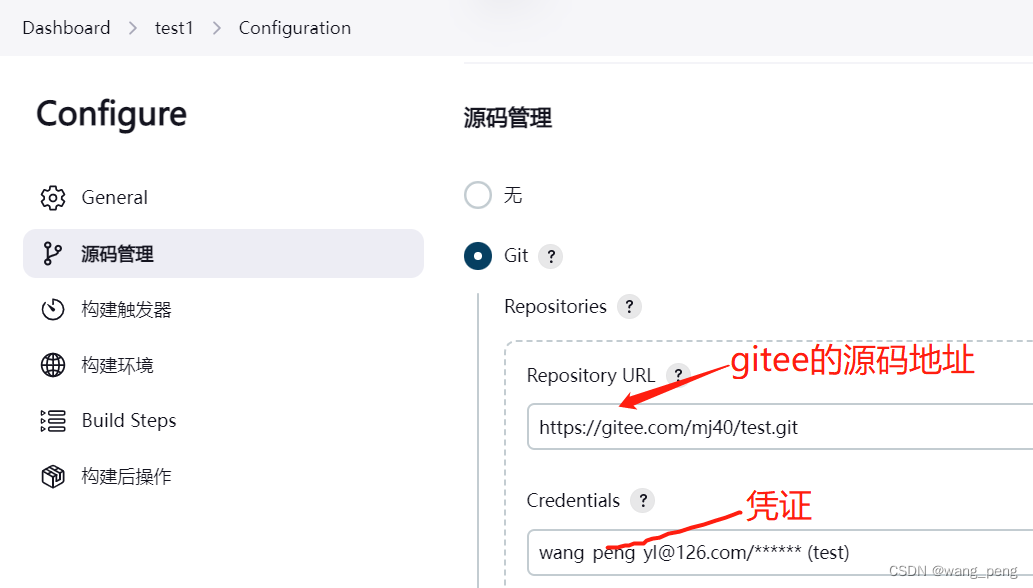
填写源码地址和凭证就可以
6.如果现在就构建,如果没有错误的话,就可钩到源码到工作空间

7.日志是绿色,说明成功

8.查看日志,寻找源码位置

9.如果linux系统中有源码,说明成功,但还没有生成docker
10.生成docker,选择执行脚本类型
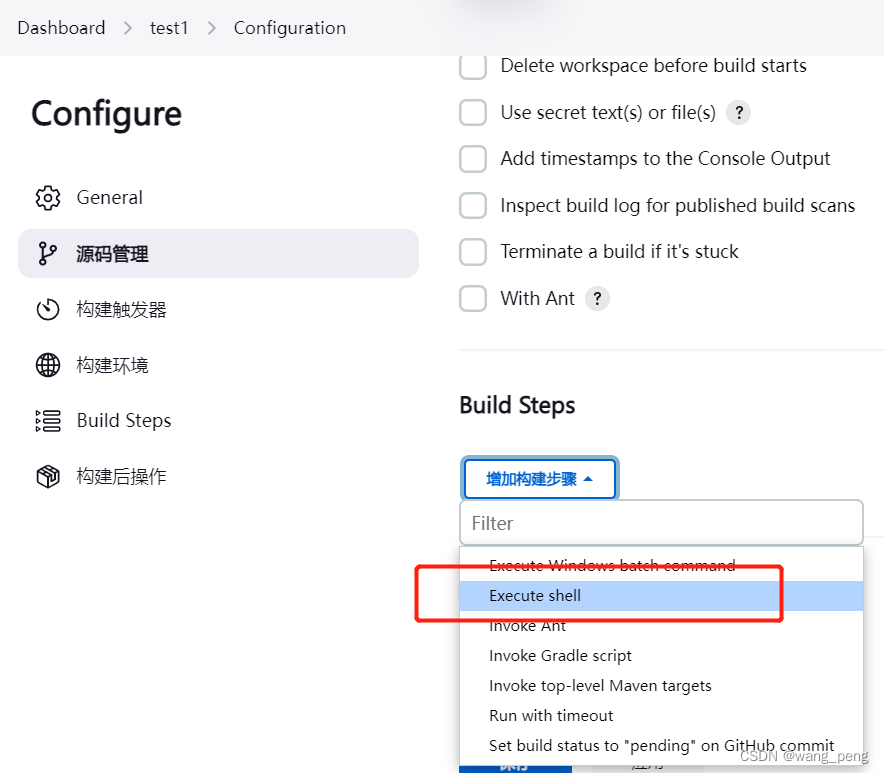
11.写入脚本,点确定

具体内容根据自己情况来,docker的命令这里就解释了,保存后build now
12.如果都OK的话,就可以到 linux里查看镜像和实例
cd Test
docker build -t test .
docker run -d -p 5000:5004 --name test test

13.